Utilizarea zilei mele cu De făcut în noul Outlook
În noul Outlook, panourile Ziua mea și Calendar și De făcut afișează evenimentele și activitățile viitoare din calendar oriunde în Outlook, inclusiv Corespondență, Calendar și Persoane. Similar cu bara de To-Do din Outlook clasic, panoul Ziua mea oferă opțiuni diferite pentru a particulariza vizualizarea, împreună cu acces rapid pentru a adăuga un eveniment nou și Adăugarea unei activități, indiferent unde vă aflați.
Afișați evenimentele și activitățile din calendar cu Ziua mea în noul Outlook
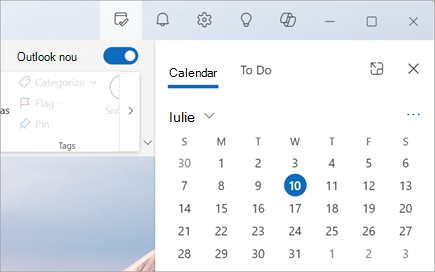
Notă: Ziua mea e ștearsă la miezul nopții în fiecare noapte. Activitățile care apar în Ziua mea sunt stocate în alte liste de activități, deci nu sunt șterse atunci când este ștearsă Ziua mea.
Deschide ziua mea
Puteți deschide Ziua mea de oriunde din noul Outlook, cum ar fi e-mailul, calendarul, persoanele sau grupurile. Selectați Ziua mea 

Vizualizarea evenimentelor viitoare din calendar în panoul Ziua mea
-
Selectați Ziua mea

-
Selectați un eveniment pentru mai multe detalii. Selectați Înapoi pentru a reveni la fila Calendar . De asemenea, puteți selecta Vizualizați evenimentul complet în fereastră nouă pentru a afișa sau a modifica toate detaliile evenimentului.

-
Pentru a crea un eveniment nou, selectați Eveniment nou.
-
Pentru a modifica ziua pe care o vizualizați, selectați data din partea de sus a panoului.
Modificarea vizualizării și afișarea mai multor calendare în fila Calendar
-
Din fila Calendar din Ziua mea, selectați Comutare vizualizări pentru a comuta între vizualizarea agendă și vizualizarea zi. Aici puteți selecta și calendare suplimentare de afișat în panoul Ziua mea .
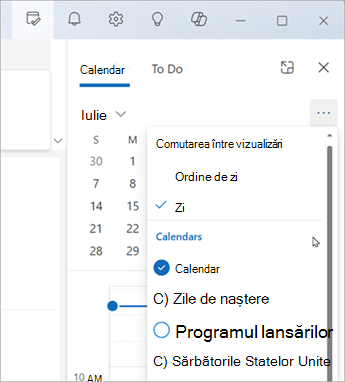
Vizualizarea activităților cu De făcut în panoul Ziua mea
-
Selectați Ziua mea

-
Selectați Adăugați o activitate pentru a crea o activitate nouă. Introduceți numele activității, apăsați Enter sau Return sau selectați Adăugare.
-
Pentru a marca o activitate ca importantă, selectați Marcați ca importantă .
-
Pentru a marca o activitate ca terminată, selectați Marcați ca terminată

-
Puteți reordona activitățile în panoul Ziua mea. Selectați punctele de lângă Marcare ca finalizate, apoi glisați activitatea în sus sau în jos în listă.
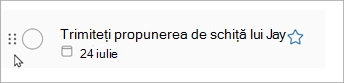
-
Pentru a edita detaliile activităților dvs., selectați Deschidere pentru a face sau Gestionați toate activitățile pentru a deschide De făcut în Outlook.
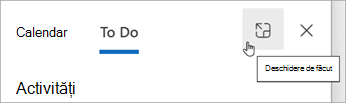
Sfat: Pentru a crea un eveniment de calendar pentru o activitate, deschideți calendarul Outlook și glisați activitatea din panoul De făcut în calendar. Atunci când aveți Mail deschis, puteți, de asemenea, să glisați un mesaj de e-mail în panoul De făcut pentru a crea o activitate nouă.
Afișarea evenimentelor și activităților din calendar cu Ziua mea în Outlook pentru web și Outlook.com
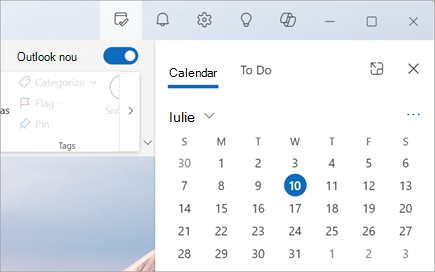
Notă: Ziua mea e ștearsă la miezul nopții în fiecare noapte. Activitățile care apar în Ziua mea sunt stocate în alte liste de activități, deci nu sunt șterse atunci când este ștearsă Ziua mea.
Deschide ziua mea
Puteți deschide Ziua mea de oriunde din noul Outlook, cum ar fi e-mailul, calendarul, persoanele sau grupurile. Selectați Ziua mea 

Vizualizarea evenimentelor viitoare din calendar în panoul Ziua mea
-
Selectați Ziua mea

-
Selectați un eveniment pentru mai multe detalii. Selectați Înapoi pentru a reveni la fila Calendar . De asemenea, puteți selecta Vizualizați evenimentul complet în fereastră nouă pentru a afișa sau a modifica toate detaliile evenimentului.

-
Pentru a crea un eveniment nou, selectați Eveniment nou.
-
Pentru a modifica ziua pe care o vizualizați, selectați data din partea de sus a panoului.
Modificarea vizualizării și afișarea mai multor calendare în fila Calendar
-
Din fila Calendar din Ziua mea, selectați Comutare vizualizări pentru a comuta între vizualizarea agendă și vizualizarea zi. Aici puteți selecta și calendare suplimentare de afișat în panoul Ziua mea .
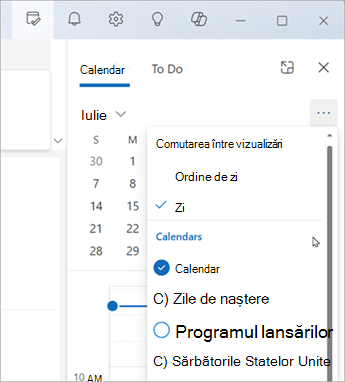
Vizualizarea activităților cu De făcut în panoul Ziua mea
-
Selectați Ziua mea

-
Selectați Adăugați o activitate pentru a crea o activitate nouă. Introduceți numele activității, apăsați Enter sau Return sau selectați Adăugare.
-
Pentru a marca o activitate ca importantă, selectați Marcați ca importantă .
-
Pentru a marca o activitate ca terminată, selectați Marcați ca terminată

-
Puteți reordona activitățile în panoul Ziua mea. Selectați punctele de lângă Marcare ca finalizate, apoi glisați activitatea în sus sau în jos în listă.
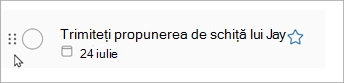
-
Pentru a edita detaliile activităților dvs., selectați Deschidere pentru a face sau Gestionați toate activitățile pentru a deschide De făcut în Outlook.
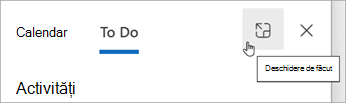
Sfat: Pentru a crea un eveniment de calendar pentru o activitate, deschideți calendarul Outlook și glisați activitatea din panoul De făcut în calendar. Atunci când aveți Mail deschis, puteți, de asemenea, să glisați un mesaj de e-mail în panoul De făcut pentru a crea o activitate nouă.
Consultați și
Crearea activităților cu De făcut în Outlook
Gestionarea activităților cu To Do în Outlook
Glisarea unei activități în calendar cu De făcut în Outlook
Glisați un mesaj pentru a crea o activitate cu De făcut în Outlook
Crearea și gestionarea listelor de activități cu De făcut în Outlook










